[/et_pb_text][/et_pb_column][et_pb_column type=”3_5″ _builder_version=”4.16″ custom_padding=”|||” global_colors_info=”{}” custom_padding__hover=”|||”][et_pb_post_title meta=”off” featured_image=”off” _builder_version=”4.20.1″ title_font=”|700||||on|||” title_font_size=”36px” custom_margin=”|-3px||-3px||true” hover_enabled=”0″ border_width_bottom=”5″ border_color_bottom=”#0c71c3″ global_colors_info=”{}” sticky_enabled=”0″][/et_pb_post_title][et_pb_text _builder_version=”4.20.1″ custom_margin=”-36px||” hover_enabled=”0″ locked=”off” global_colors_info=”{}” sticky_enabled=”0″]
Para acessar um PAA que já existe, basta você clicar no nome dele, na tela inicial.
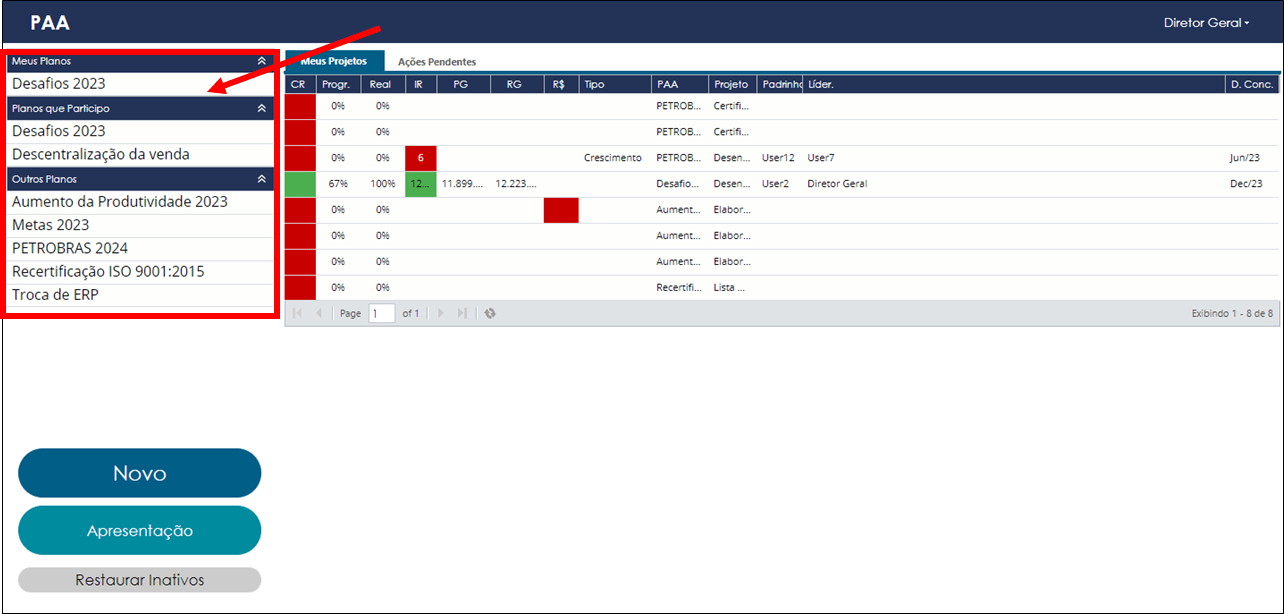
Para adicionar um novo PAA, clique em NOVO.
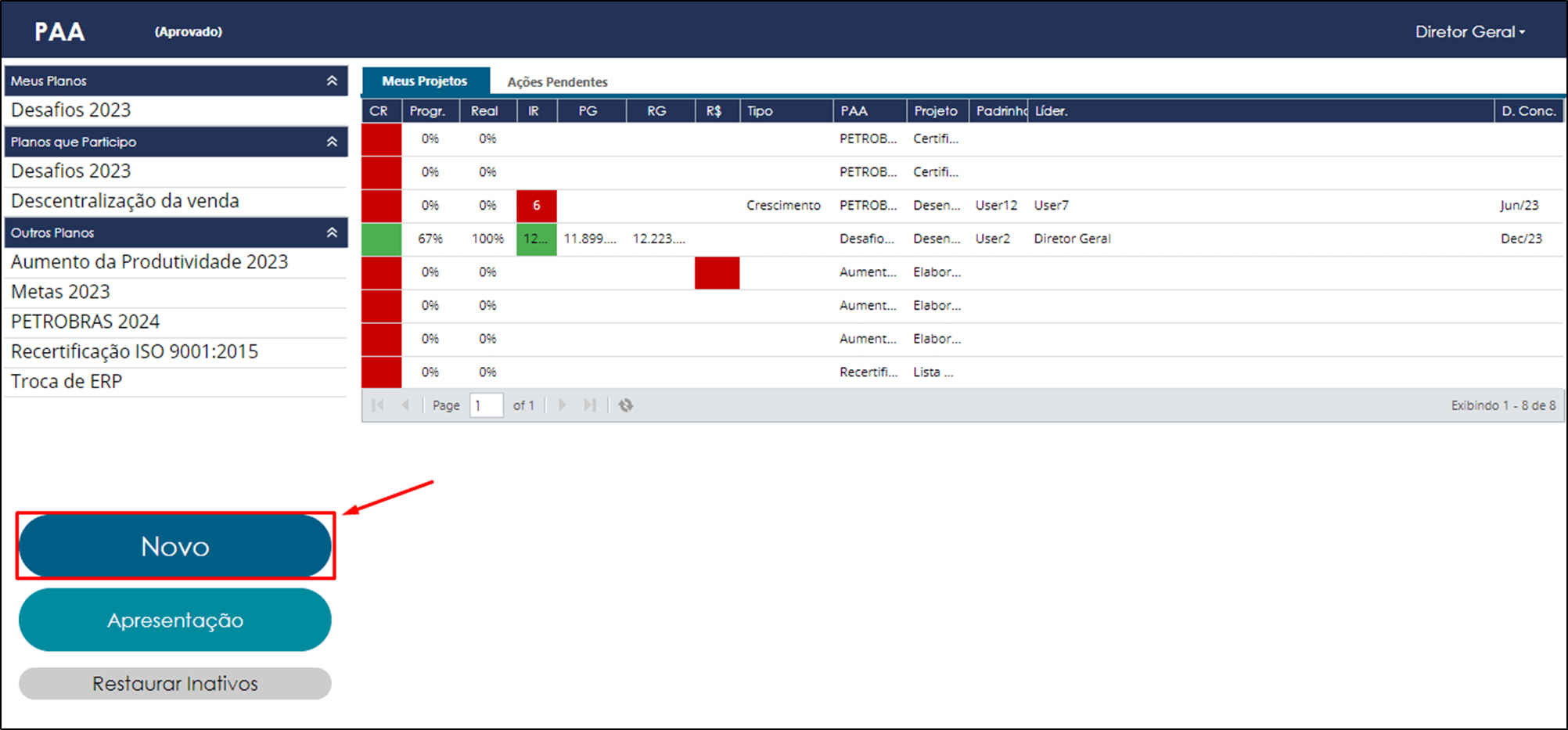
A primeira coisa que você precisa ter em mente é o título do seu novo PAA, qual o desafio e através de quais critérios você vai atingir seu desafio.
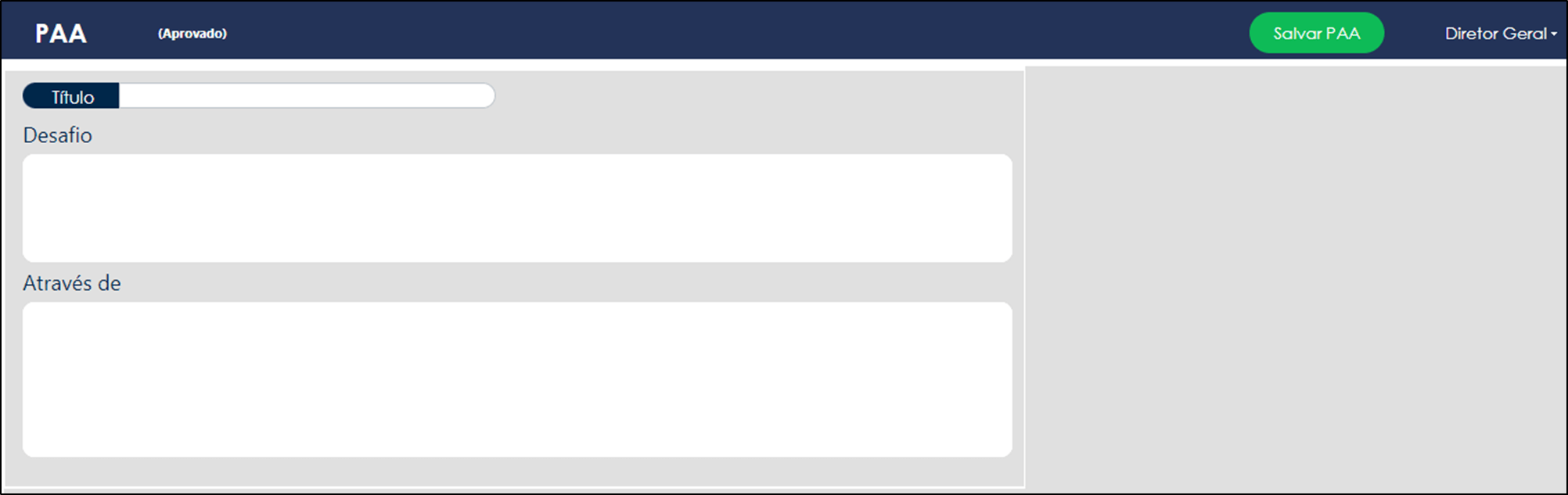
Título: Nome do Plano de Ação.
Desafio: Descreva aqui o objetivo geral deste Plano de Ação.
Através de: Descreva aqui as estratégias escolhidas para atingir o objetivo.
Depois de preencher as informações clique em “Salvar PAA”. Pronto, seu PAA foi criado com sucesso! Você ainda não possui nenhum item de controle ou projeto cadastrado, mas já pode começar a usar!
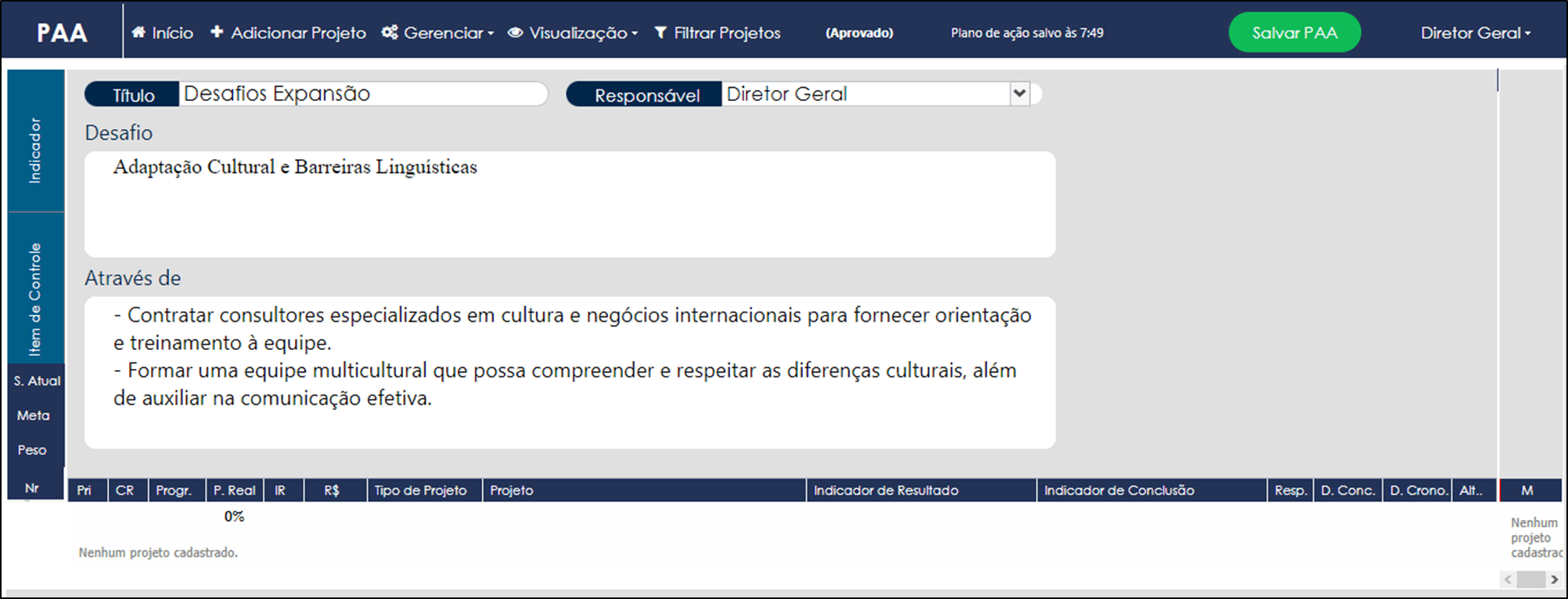
[/et_pb_text][/et_pb_column][et_pb_column type=”1_5″ _builder_version=”4.16″ custom_padding=”|||” global_colors_info=”{}” custom_padding__hover=”|||”][et_pb_image src=”https://suporte.quattrus.com/wp-content/uploads/2022/04/FICOU-COM-DUVIDAS.png” title_text=”FICOU COM DÚVIDAS” align_tablet=”center” align_phone=”” align_last_edited=”on|desktop” disabled_on=”on|on|” admin_label=”ESP – Banner – Contato Suporte” _builder_version=”4.14.8″ z_index=”0″ always_center_on_mobile=”on” global_module=”10498″ saved_tabs=”all” locked=”off” global_colors_info=”{}”][/et_pb_image][/et_pb_column][/et_pb_row][/et_pb_section]

